Restaurer un groupe Microsoft 365 supprimé dans Microsoft Entra ID
Quand vous supprimez un groupe Microsoft 365 dans Microsoft Entra ID, le groupe supprimé est conservé, mais n’est pas visible pendant 30 jours à partir de la date de suppression. L’avantage de ce comportement est que le groupe et son contenu peuvent être restaurés au besoin. Cette fonctionnalité est limitée exclusivement aux groupes Microsoft 365 dans Microsoft Entra ID. Il n'est pas disponible pour les groupes de sécurité et les groupes de distribution. La période de restauration de groupe de 30 jours n’est pas personnalisable.
Les autorisations requises pour restaurer un groupe sont répertoriées dans le tableau suivant.
| Role | Autorisations |
|---|---|
| Administrateur d’entreprise, administrateur de groupe, support partenaire de niveau 2 et Administrateur de service Intune | Peut restaurer n’importe quel groupe Microsoft 365 supprimé |
| Assistance aux administrateurs d'utilisateurs et aux partenaires de niveau 1 | Peut restaurer n’importe quel groupe Microsoft 365 supprimé, à l’exception de ceux auxquels le rôle Administrateur général a été attribué |
| Utilisateur | Peut restaurer n’importe quel groupe Microsoft 365 supprimé dont il est propriétaire |
Voir et gérer les groupes Microsoft 365 supprimés disponibles pour la restauration
Connectez-vous au centre d'administration Microsoft Entra en tant qu'administrateur de groupes au moins.
Sélectionnez Microsoft Entra ID.
Sélectionnez Groupes>Tous les groupes, puis Groupes supprimés pour voir les groupes supprimés disponibles pour la restauration.
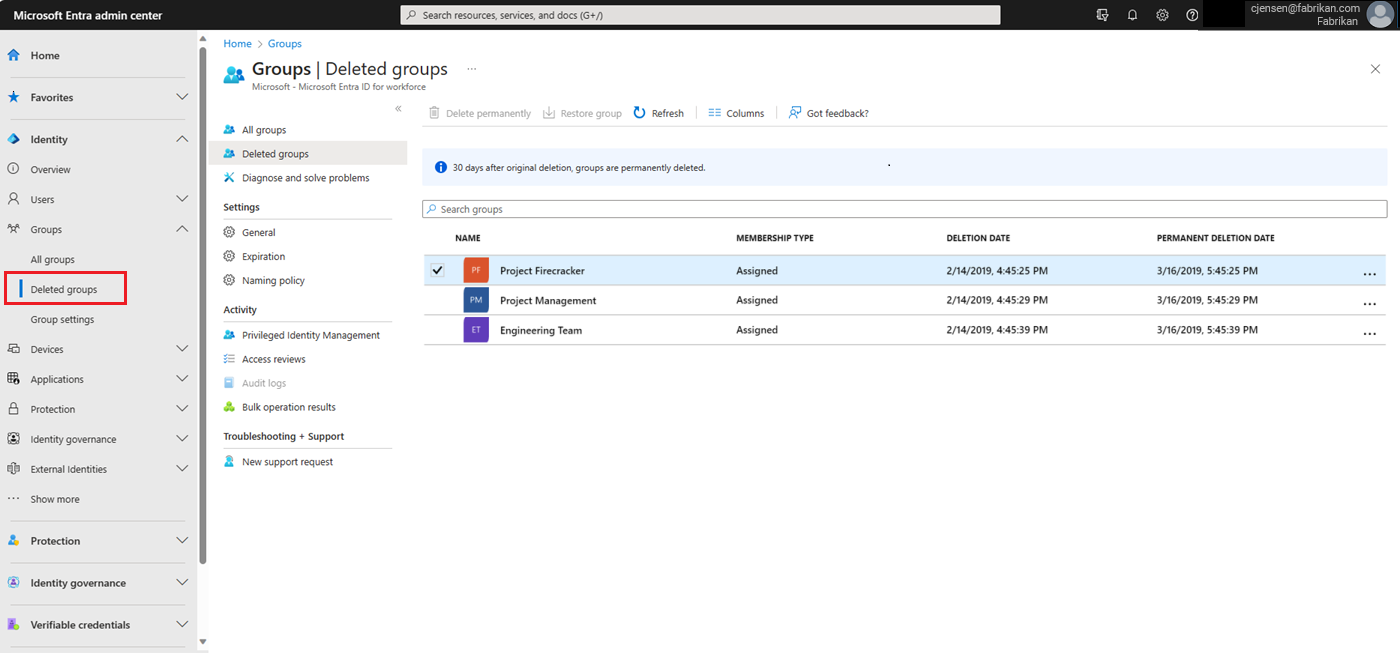
Dans le volet Groupes supprimés, vous pouvez effectuer les opérations suivantes :
- Restaurer le groupe supprimé et son contenu en sélectionnant Restaurer le groupe.
- Supprimer définitivement le groupe supprimé en sélectionnant Supprimer définitivement. Pour supprimer définitivement un groupe, vous devez être administrateur.
Consulter les groupes Microsoft 365 supprimés disponibles pour la restauration à l’aide de PowerShell
Utilisez les cmdlets suivantes pour afficher les groupes supprimés. Vous devez vérifier que les groupes qui vous intéressent n’ont pas été supprimés définitivement. Ces applets de commande font partie du module Microsoft Graph PowerShell. Pour plus d’informations sur ce module, consultez Présentation de Microsoft Graph PowerShell.
Exécutez la cmdlet suivante pour afficher tous les groupes Microsoft 365 supprimés dans votre organisation Microsoft Entra et dont la restauration est toujours possible. Installez la version bêta de Graph si elle n’est pas déjà installée sur l’ordinateur.
Install-Module Microsoft.Graph.Beta
Connect-MgGraph -Scopes "Group.ReadWrite.All"
Get-MgBetaDirectoryDeletedGroup
Sinon, si vous connaissez l’ID d’objet d’un groupe spécifique (et que vous pouvez l’obtenir à partir de la cmdlet à l’étape 1), exécutez la cmdlet suivante. Vous devez vérifier que le groupe supprimé spécifique n’a pas été supprimé définitivement.
Get-MgBetaDirectoryDeletedGroup -DirectoryObjectId <objectId>
Restaurer votre groupe Microsoft 365 supprimé
Après que vous avez vérifié que le groupe est toujours disponible pour la restauration, restaurez-le en effectuant l’une des étapes suivantes. Si le groupe contient des documents, des sites SharePoint ou d’autres objets persistants, la restauration du groupe et de son contenu peut nécessiter jusqu’à 24 heures.
Exécutez l’applet de commande suivante pour restaurer le groupe et son contenu.
Restore-MgBetaDirectoryDeletedItem -DirectoryObjectId <objectId>
Vous pouvez également exécuter la cmdlet suivante pour supprimer définitivement le groupe supprimé.
Remove-MgBetaDirectoryDeletedItem -DirectoryObjectId <objectId>
Comment savez-vous que la restauration a fonctionné ?
Pour vérifier que vous avez correctement restauré un groupe Microsoft 365, exécutez la cmdlet Get-MgBetaGroup –GroupId <objectId> pour afficher des informations sur le groupe. Une fois que vous avez effectué la demande de restauration :
- Le groupe apparaît dans le volet de navigation de gauche sur Exchange.
- Le plan associé au groupe apparaît dans le planificateur.
- Les sites SharePoint et tout leur contenu sont disponibles.
- Vous pouvez accéder au groupe à partir de n’importe quel point de terminaison Exchange et d’autres charges de travail Microsoft 365 qui prennent en charge les groupes Microsoft 365.
Étapes suivantes
Pour plus d’informations sur les groupes Microsoft Entra :